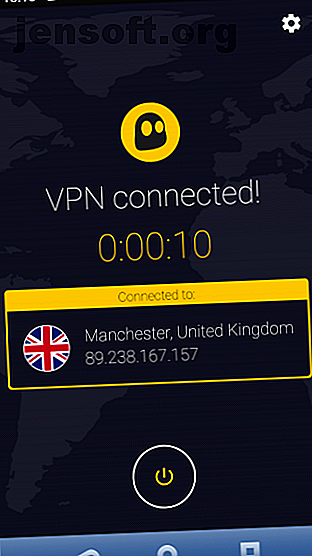
Sådan konfigureres en VPN på Android
Reklame
Vil du forblive mere sikker, når du gennemser på din mobile enhed? Eller bare ønsker at omgå regionens blokering på Netflix? En VPN (virtuelt privat netværk) er en fantastisk mulighed. Men kan du oprette en VPN på Android?
Her er, hvordan du installerer og bruger en mobil VPN på din Android-enhed, og hvilken VPN du skal vælge. Vi vil også tale om, hvornår man skal undgå at bruge en VPN på din smartphone.
Hvorfor bruge en mobil VPN?
Virtuelle private netværk er normalt forbundet med stationære computere og routere. Så hvorfor skulle du bruge en VPN på din mobile enhed?
Nå, du kan se på det som det sidste trin i at holde det lommeformat arkiv med personlige data sikkert.


En VPN leverer forbedret databeskyttelse til browsing på internettet og ved hjælp af apps. Dette gøres delvist ved at give dig adgang til internettet via en bestemt server, du vælger. Da forbindelsen er krypteret, kan andre ikke snuse nogen data, der sendes mellem din telefon og serveren.
Dette er især vigtigt, hvis du regelmæssigt bruger offentlig Wi-Fi. Åbn trådløse netværk i butikker, indkøbscentre, caféer, pubber, lufthavne osv. Er berygtet usikre hotspots. De er let efterlignet, så du kan falde bytte for en mand i midten angreb, der kunne stjæle din identitet 5 måder hackere kan bruge offentlig Wi-Fi til at stjæle din identitet 5 måder hackere kan bruge offentlig Wi-Fi til at stjæle din identitet dig kan lide at bruge offentlig Wi-Fi - men det gør hackere også. Her er fem måder cyberkriminelle kan få adgang til dine private data og stjæle din identitet, mens du nyder en latte og en bagel. Læs mere .
Kort sagt, du bør ikke bruge offentlig Wi-Fi uden en VPN.
I mellemtiden kan en Android VPN også hjælpe med at mindske effekten af mobil malware. Derudover lader de dig omgå en blokering af din favorit videostreamingtjeneste.
Bør du vælge en gratis Android VPN?
Dette er den vigtige del. Mens du helt sikkert har set (og vil fortsat se) gratis VPN-tjenester, skal du absolut undgå dem.
Grundlæggende er en virkelig gratis VPN umulig. Mens abonnementet er gratis, er den måde, den “gratis” VPN bruger dine data på, simpelthen en anden type overtrædelse. Det giver dig muligvis mulighed for at streame nogle britiske Netflix til din USA-baserede computer, men i mellemtiden drager VPN profit af de data, du leverer den med.
I betragtning af at formålet med en VPN er at kryptere dine data for at tilsløre din online aktivitet, giver det ingen mening at bruge en sådan service. Kort sagt, du bør aldrig bruge en gratis VPN, hvad enten det er på Android eller en anden platform.
Bedste VPN-tjenester, der tilbyder Android-apps
Så du har brug for en betalt VPN-løsning til din Android-enhed. Men ikke alle VPN'er tilbyder en Android-app, så dit valg er begrænset.
Heldigvis tilbyder næsten alle de bedste VPN-tjenester en Android-app. Så du skal overveje et af følgende betroede valg:
- ExpressVPN
- CyberGhost
- Hotspot Shield
- TunnelBear
- Privat internetadgang
Hver af disse tilbyder en Android-app med funktionalitet, der kan sammenlignes med desktopversionen. Alt hvad du skal gøre for at bruge dem er at tilmelde dig, installere appen og indtaste dine legitimationsoplysninger. Når du har valgt en VPN-server, skal du oprette forbindelse og nyde sikker browsing.
Vores guide til de bedste Android VPN'er De 5 bedste VPN'er til Android De 5 bedste VPN'er til Android Brug for en VPN til din Android-enhed? Her er de bedste Android VPN'er, og hvordan du kommer i gang med dem. Læs mere giver et mere dybtgående kig på de apps, der tilbydes.
Android VPN: Dedikeret app eller OpenVPN
Vil du komme i gang med en VPN-tjeneste på din Android-telefon eller -tablet? Du har to hovedmuligheder: en dedikeret app eller manuel opsætning med OpenVPN.
Den første mulighed er enklere, så du kan konfigurere din VPN-forbindelse på få sekunder. Men hvad nu hvis du vil bruge en VPN-tjeneste, der ikke tilbyder en Android-app? Hvis det giver support til OpenVPN, kan du bruge denne metode i stedet.
Lad os se på, hvordan man opretter en VPN på Android, først ved hjælp af en dedikeret app, derefter med OpenVPN.
1. Konfigurer din VPN-konto på Android
Så du har tilmeldt dig en VPN-tjeneste med en Android-app. Hvad sker der nu?
Når din konto er oprettet og abonnementet er oprettet, skal du downloade mobilappen. Alternativt kan du først hente mobilappen fra Google Play og tilmelde dig via appen.
Når du starter appen, bliver du bedt om at indtaste dine nyoprettede legitimationsoplysninger. Når appen er klar, skal du typisk vælge en serverplacering, selvom mange apps foreslår en standardindstilling.


Med den valgte placering skal du bruge knappen Connect (dette vil variere afhængigt af appen) for at begynde at bruge VPN. Din forbindelse er nu krypteret!
2. Opret en VPN-konto med OpenVPN
Foretrækker du at bruge en bestemt VPN-tjeneste, der ikke tilbyder en Android-app? Bare rolig. Hvis VPN-udbyderen understøtter OpenVPN-protokollen (og næsten alle gør), kan du manuelt konfigurere VPN.
Før du starter denne proces, skal du dog sikre dig, at din VPN-udbyder understøtter OpenVPN. Du bør også tage dig tid til at notere de legitimationsoplysninger, du har brug for til manuel opsætning, da disse kan afvige fra de sædvanlige loginoplysninger. Bemærk også IP-adressen på den server, du vil bruge.
På Android skal du starte med at åbne appen Indstillinger og indtaste “VPN” i søgefeltet for at spare tid. Vælg VPN i resultaterne og derefter VPN- menupunktet.
Tryk på Plus for at oprette en ny VPN, og navng derefter forbindelsen. Vælg VPN Type ( PPTP som standard) og adresse på din foretrukne server. Brug indstillingen Altid på VPN, hvis du vil bruge VPN permanent, og tryk på Vis avancerede indstillinger for mere. Dette giver dig mulighed for at specificere en DNS-server .


Helt færdig? Tryk på Gem . Nu kan du starte din VPN fra VPN-undermenuen. Bemærk, at hvis du vil, kan du også oprette VPN'er, der har deres egen Android-app på denne måde.
Din Android VPN beskytter ikke bundne enheder
Med en VPN installeret på din Android-enhed forventer du sandsynligvis, at den vil beskytte enhver online aktivitet.
Og du har ret. Nå, næsten.
Der er en form for beskyttelse, som en VPN ikke kan tilbyde på din Android-enhed. Hvis du bruger en bundet internetforbindelse med en tablet, bærbar computer, stationær computer eller anden enhed, kan VPN ikke beskytte den.
I stedet skal du sikre dig, at du har konfigureret VPN på enheden ved hjælp af din telefon til internetadgang. Du kan også opleve, at du er nødt til at deaktivere VPN på din Android-enhed, mens du tetherer.
Husk bare at aktivere VPN igen, næste gang du bruger offentlig Wi-Fi!
Brug ikke offentlig Wi-Fi uden en VPN
I øjeblikket skulle du vide alt hvad der er ved at oprette en VPN på din Android-enhed. Uanset om du vælger en VPN-udbyders dedikerede app eller foretrækker at bruge OpenVPN, bliver din mobile browsing nu beskyttet.
Det vigtigste aspekt at tage væk fra dette er måske, at du aldrig skal bruge offentlig Wi-Fi - på et hotel, restaurant, indkøbscenter, lufthavn eller hvor som helst ellers - uden at aktivere din VPN-app.
Der er dog andre skridt, der skal tages for at sikre, at du forbliver sikker ved at bruge offentlige Wi-Fi 7 sikre strategier til at bruge offentlig Wi-Fi sikkert på telefoner 7 Sikker strategier for at bruge offentlig Wi-Fi sikkert på telefoner Er det offentlige Wi-Fi-netværk du lige forbundet med safeboks? Inden du sipper din latte og læser Facebook, skal du overveje disse enkle sikre strategier til at bruge offentlig Wi-Fi sikkert på din telefon. Læs mere .
Udforsk mere om: Android-tip, OpenVPN, Smartphone Security, VPN.

